Correzioni di Base
- Forzare la chiusura e rilanciare Safari: Questa operazione consente di dare una nuova partenza all’app se è rimasta in esecuzione in background per un periodo prolungato.
- Rimuovere le estensioni: Estensioni difettose che non ricevono aggiornamenti possono causare problemi di questo tipo.
- Aggiornare Safari: Installare l’ultima versione del browser può sicuramente aiutare a risolvere il problema.
Correzione 1: Disabilitare la Chiusura Automatica delle Schede
Safari dispone di una funzione che chiude automaticamente le schede dopo un determinato periodo. È necessario disabilitare questa funzione e consentire solo la chiusura manuale delle schede.
Passo 1: Avviare Safari sul Mac. Cliccare su Safari nell’angolo in alto a sinistra e selezionare Impostazioni.
Passo 2: Andare al menu Schede. Espandere il menu Chiusura Automatica delle Schede e selezionare Manualmente.
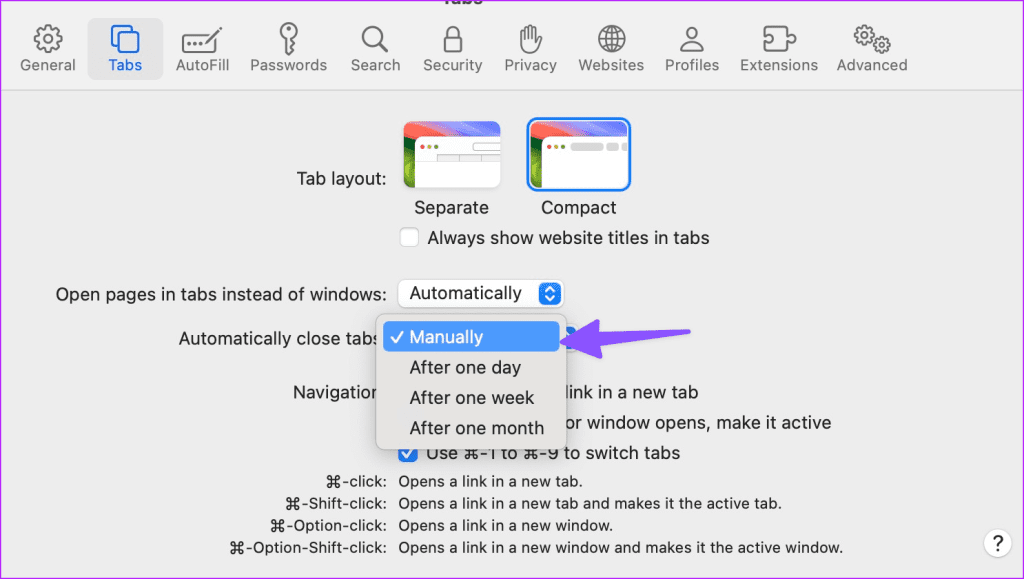
Riavviare Safari, e le schede non dovrebbero chiudersi automaticamente.
Correzione 2: Disabilitare la Sincronizzazione iCloud in Safari
A volte, quando si apre la stessa scheda in Safari su un dispositivo Apple diverso, la scheda può chiudersi sul Mac.
Passo 1: Cliccare sull’icona Apple nella barra dei menu del Mac e aprire Impostazioni di Sistema.
Passo 2: Selezionare il proprio account e aprire iCloud.
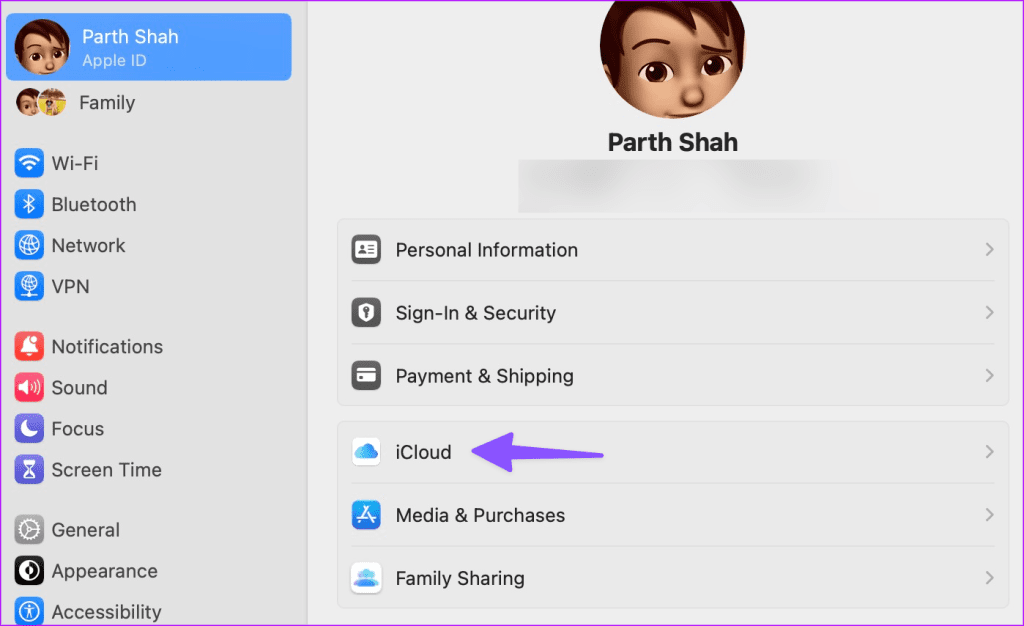
Passo 3: Selezionare Mostra tutto sotto App che utilizzano iCloud.
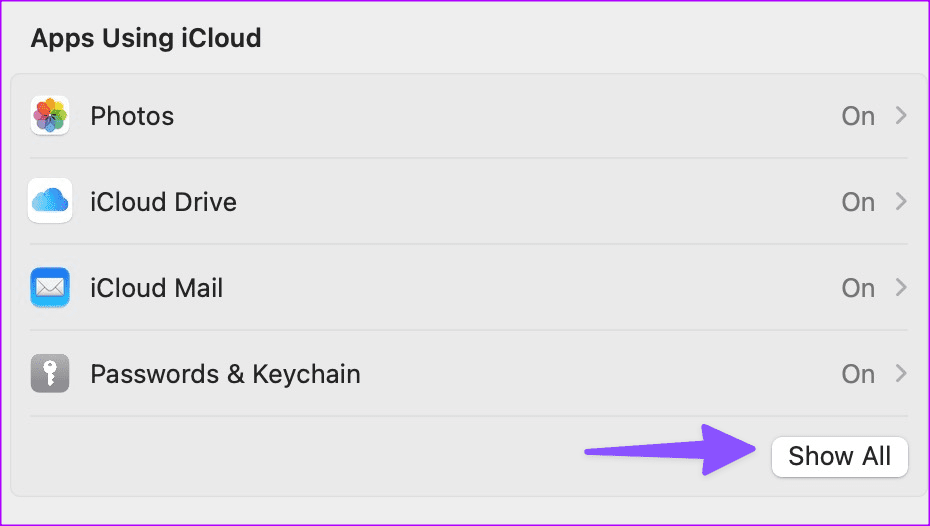
Passo 4: Disattivare l’opzione per Safari.
Correzione 3: Disabilitare Private Relay su Mac
Il Private Relay di iCloud di Apple è un componente di privacy che nasconde il proprio indirizzo IP e l’attività di navigazione da inserzionisti e tracker. Questa funzione può anche causare la chiusura delle schede in Safari.
Passo 1: Andare su Impostazioni di Sistema sul Mac, selezionare il proprio profilo e aprire iCloud.
Passo 2: Aprire Private Relay e disattivare l’opzione nel menu seguente.
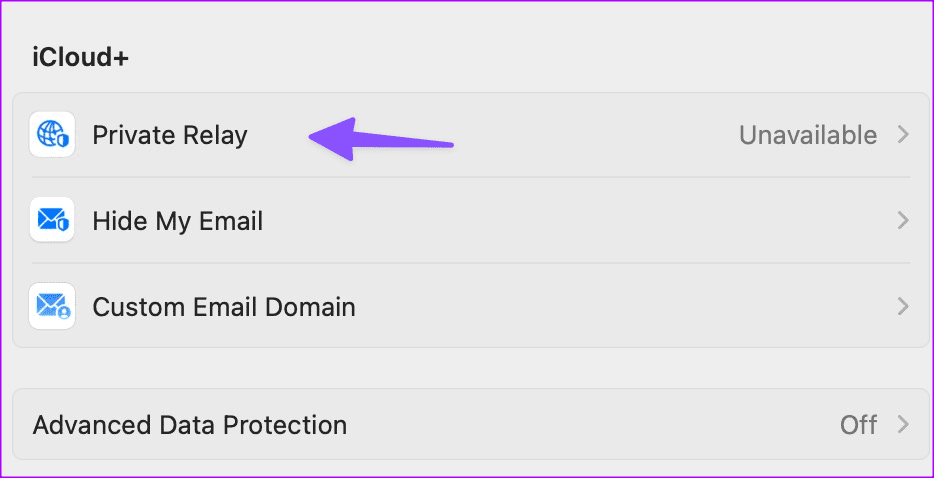
Correzione 4: Cancellare i Dati dei Siti Web
Proseguendo nella risoluzione dei problemi, è consigliabile cancellare la cache dei siti web in Safari e riavviare la pagina web.
Passo 1: Andare nelle impostazioni di Safari sul proprio Mac.
Passo 2: Andare nella scheda Privacy e cliccare su Gestisci Dati dei Siti Web.
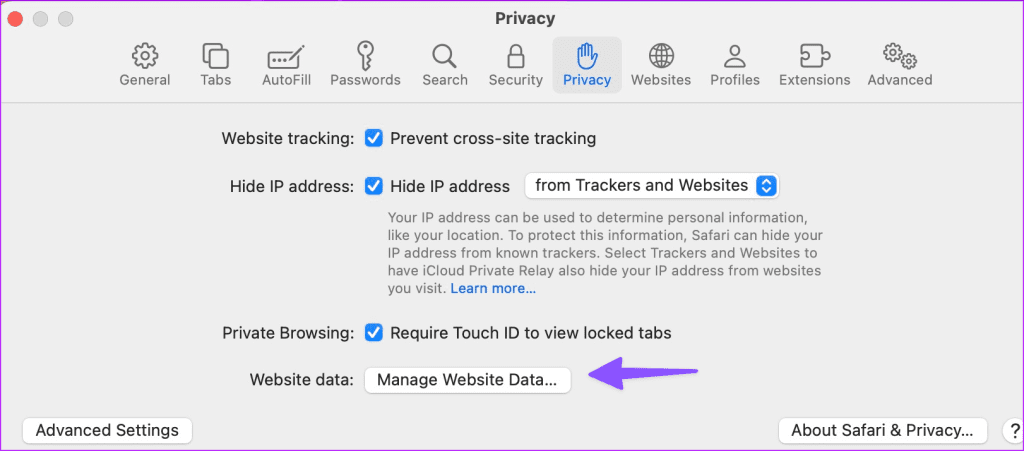
Passo 3: Rimuovere tutti i dati della cache del sito e riprovare.
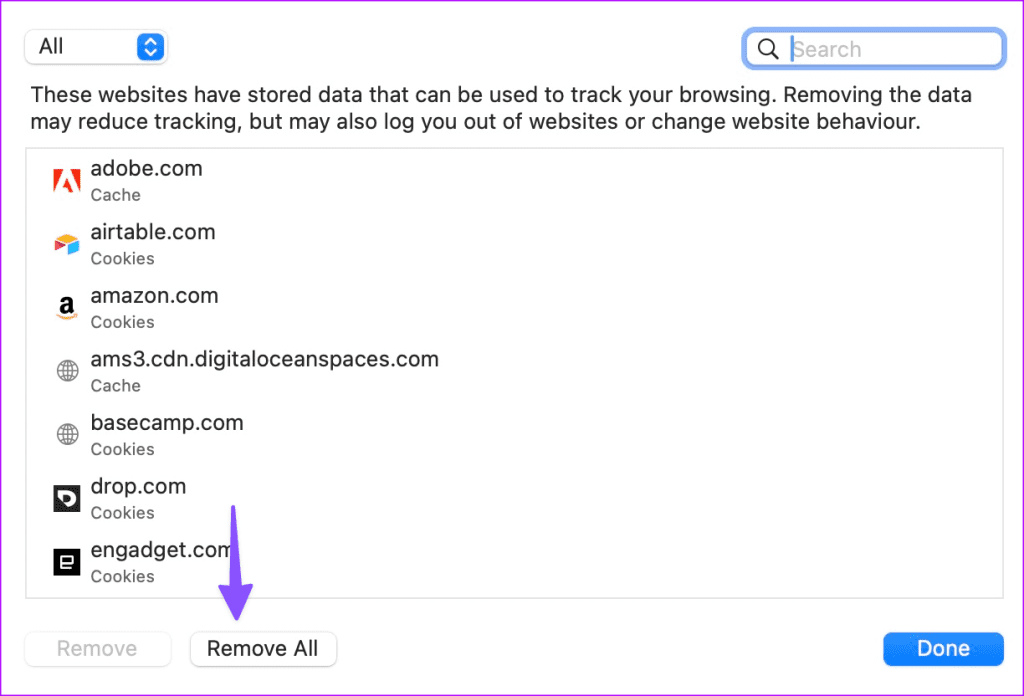
Grazie per il tuo feedback!
